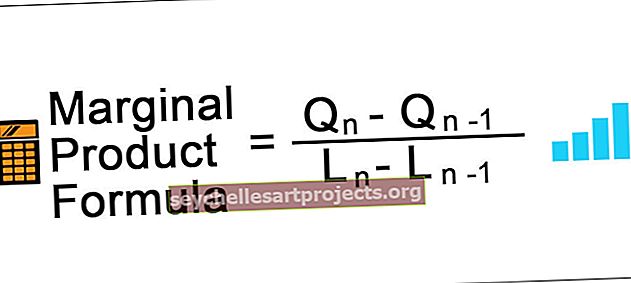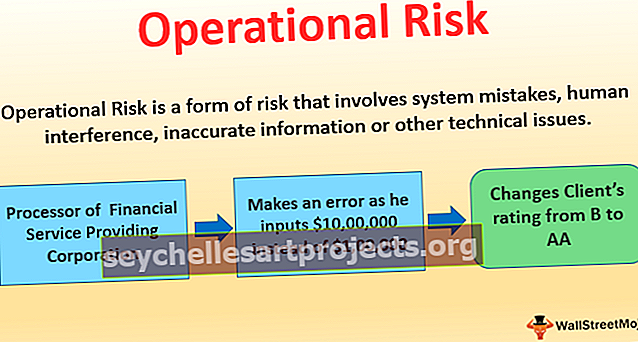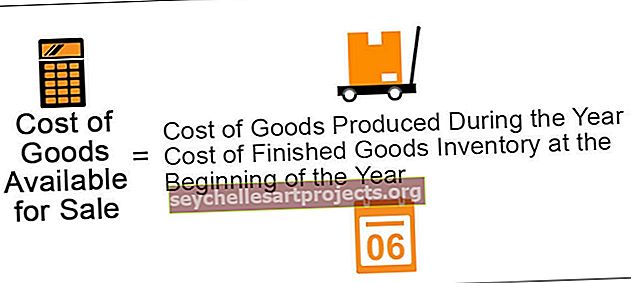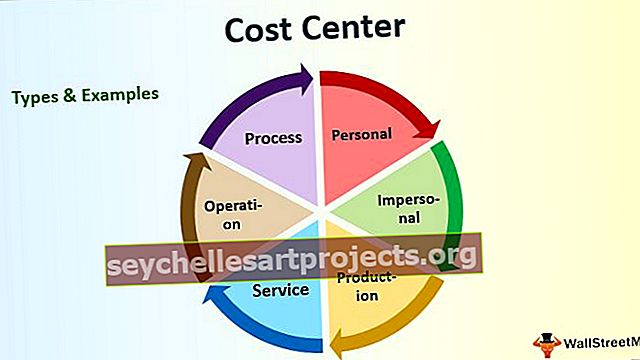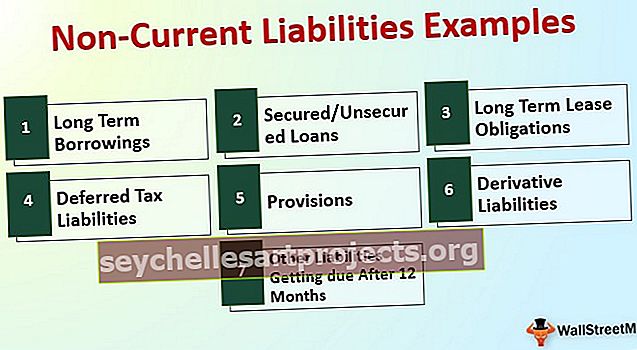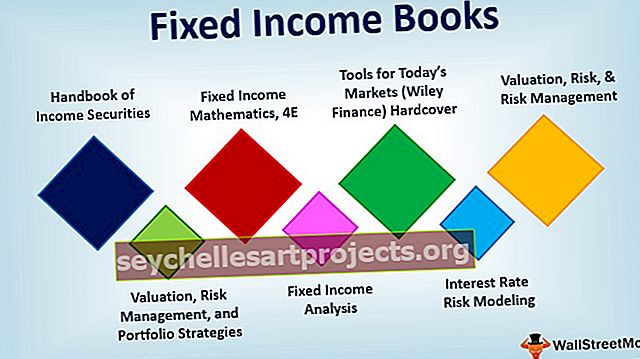Rühmitatud veergude diagramm Excelis | Kuidas luua klastriga veergudiagrammi?
Exceli klastriga veergudiagramm on veerudiagramm, mis kujutab andmeid praktiliselt seeriate vertikaalsetes veergudes, kuigi neid diagramme on väga lihtne teha, kuid neid diagramme on visuaalselt ka keeruline näha, kui võrrelda on ühte kategooriat mitme seeriaga on selle diagrammiga hõlpsasti vaadatav, kuid kategooriate suurenedes on selle diagrammiga andmete analüüsimine väga keeruline.
Mis on Exceli klastriveergude diagramm?
Enne kui asute otse Exceli klastriveergude diagrammile, peame kõigepealt uurima lihtsat veergudiagrammi. Veergudiagramm kujutab vertikaalsete ribade andmeid horisontaalselt kogu diagrammi vaadates. Sarnaselt teistele diagrammidele on ka a veerudiagrammil X- ja Y-telg. Tavaliselt tähistab X-telg aastat, perioode, nimesid jne ja Y-telg numbrilisi väärtusi. Veergude graafikuid kasutatakse mitmesuguste andmete kuvamiseks, et eksponeerida aruannet ettevõtte tippjuhtkonnale või lõppkasutajale.
Allpool on veergudiagrammi lihtne näide.

Klasterdatud veerg vs veergude diagramm
Veergudiagrammi ja klasterdiagrammi lihtne erinevus on arv kasutatud muutujaid. Kui muutujate arv on rohkem kui üks, siis nimetame seda “KLUSTRITUD VEERGUDE KAARTIKS”, kui muutujate arv on piiratud ühega, siis nimetame seda “VEERGUDE KAARTIKS”.
Veel üks oluline erinevus on veerudiagrammil, kus võrdleme ühte muutujat sama muutuja sama komplektiga. Klastriveergude exceli diagrammil võrdleme aga nii muutujate komplekti teise muutujate kogumiga kui ka sama muutuja sees.
Seetõttu jutustab see diagramm paljude muutujate loo, samal ajal kui veergude diagramm näitab ainult ühe muutuja lugu.
Kuidas Excelis rühmitatud veergudiagrammi luua?
Klastriga Column excel-diagramm on väga lihtne ja hõlpsasti kasutatav. Mõistke mõne näite kasutamist.
Selle klastriga veergude diagrammi Exceli malli saate alla laadida siit - klastriga veergude diagrammi Exceli mallNäide # 1 Iga-aastane ja kvartaalne müügianalüüs
1. samm: andmekogum peaks välja nägema selline.

2. samm: valige andmed > Ava Sisestamine > Veergude diagramm > Klastriga veergude diagramm

Niipea, kui sisestate diagrammi, näeb see välja selline.

3. samm: tehke vormindamine, et diagramm oleks korralikult paigutatud.
Valige ribad ja klõpsake nuppu Ctrl + 1 (ärge unustage, et vormindamise otsetee on Ctrl +1).

Klõpsake täitmisel ja valige allpool olev valik.

Pärast muutmist näeb iga riba erineva värvikaardiga välja selline.

Diagrammi vormindamine:
- Pärast seda valmistamist tuleb veeruribade vahe laiuseks 0%.

- Klõpsake teljel ja valige ükski suurem linnuke.

Seetõttu näeb meie klasterdiagramm lõpuks välja selline.

Diagrammi tõlgendamine:
- 2015. aasta I kvartal on kõrgeim müügiperiood, kus see on teeninud tulu üle 12 laki.
- 2016. aasta I kvartal on tulude genereerimise madalaim punkt. See konkreetne kvartal tekitas vaid 5,14 lakki.
- 2014. aastal on pärast II ja III kvartali viletsat näitamist tulude järsk tõus. Praegu on selle kvartali tulud suuruselt teine tulude periood.
Näide nr 2 Siht vs tegelik müügianalüüs erinevates linnades
1. samm: korraldage andmed allpool toodud vormingus.

2. samm: sisestage diagramm sisestamise jaotisest. Diagrammi lisamiseks järgige eelmisi näiteid. Esialgu näeb teie diagramm välja selline.

Vormindage järgides alltoodud samme.
- Paremklõpsake diagrammil ja valige Valige andmed

- Eemaldage loendist CITY & YEAR .

- Klõpsake valikul Muuda ja valige selle sarja jaoks linn JA AASTA .


- Nüüd näeb teie graafik välja selline.

- Rakendage vormingut, nagu oleme teinud eelmises ja pärast seda näeb teie diagramm välja selline.

- Nüüd muutke tulpdiagramm TARGET veergudiagrammilt joondiagrammile.
- Valige sihtriba diagramm ja minge jaotisse Kujundus > Muuda diagrammi tüüpi> Vali joondiagramm.

- Lõpuks näeb meie graafik välja selline.

Diagrammi tõlgendamine:
- Sinine joon näitab iga linna sihttaset ja roheline riba näitab tegelikke müügiväärtusi.
- Pune on linn, kus aasta pole eesmärgi saavutanud.
- Peale Pune saavutasid Bangalore ja Mumbai linnad eesmärgi rohkem kui üks kord.
- Kudos! Delhisse eesmärgi saavutamise eest 3 aastat 4-st.
Näide # 3 Töötajate piirkondlik kvartaalne toimivus
Märkus: teeme seda iseseisvalt ja graafik peaks meeldima allpool olevale.
- Looge andmed allpool toodud vormingus.

- Teie diagramm peaks välja nägema selline.

Klastriga veeru Exceli diagrammi plussid
- Klasterdatud diagramm võimaldab meil otse võrrelda iga kategooria mitut andmerida.
- See näitab erinevate parameetrite erinevust.
Klastriga veeru Exceli diagrammi miinused
- Raske võrrelda ühte seeriat kategooriate kaupa.
- Vaatamine võib olla visuaalselt keeruline, sest sarja andmeid muudkui lisandub.
- Kuna andmekogum järjest suureneb, on väga segane võrrelda korraga rohkem kui andmeid.
Asjad, mida tuleks kaaluda enne rühmitatud veergudiagrammi loomist
- Vältige suure hulga andmete kasutamist, kuna kasutaja jaoks on sellest väga raske aru saada.
- Vältige rühmitatud diagrammil 3D-efekte.
- Mängi nutikalt oma andmetega, et diagramm ilusti korrastada, näiteks kuidas me lisasime ühe lisarea linnade vahele, et anda iga riba vahel täiendav vahe.